Manual de utilizare Keynote pentru Mac
- Bun venit
-
- Introducere în Keynote
- Introducere în imagini, diagrame și alte obiecte
- Crearea primei dvs. prezentări
- Deschiderea sau închiderea unei prezentări
- Salvarea și denumirea unei prezentări
- Găsirea unei prezentări
- Tipărirea unei prezentări
- Touch Bar pentru Keynote
- Crearea unei prezentări utilizând VoiceOver
-
- Adăugarea sau ștergerea diapozitivelor
- Modificarea dimensiunii diapozitivului
- Schimbarea fundalului unui diapozitiv
- Adăugarea unei borduri în jurul unui diapozitiv
- Afișarea sau ascunderea substituenților de text
- Afișarea sau ascunderea numerotării diapozitivelor
- Aplicarea unui aranjament de diapozitiv
- Adăugarea și editarea aranjamentelor de diapozitive
- Modificarea unei teme
-
- Schimbarea transparenței unui obiect
- Umplerea obiectelor cu o culoare sau imagine
- Adăugarea unei borduri la un obiect
- Adăugarea unei legende sau a unui titlu
- Adăugarea unei reflexii sau umbre
- Utilizarea stilurilor de obiect
- Redimensionarea, rotirea și întoarcerea obiectelor
- Mutarea și editarea obiectelor utilizând lista de obiecte
-
- Prezentați pe Mac
- Prezentarea pe un ecran separat
- Prezentați pe un Mac prin internet
- Utilizarea unei telecomenzi
- Redarea unei diaporame cu mai mulți prezentatori
- Prezentările cu redare automată sau interactive
- Adăugarea și vizualizarea notelor de prezentator
- Repetarea prezentării pe Mac
- Înregistrarea prezentărilor
-
- Trimiterea unei prezentări
- Introducere în colaborare
- Invitarea altor persoane să colaboreze
- Colaborarea la o prezentare partajată
- Schimbarea configurărilor unei prezentări partajate
- Oprirea partajării unei prezentări
- Dosarele partajate și colaborarea
- Utilizarea serviciului Box pentru colaborare
- Crearea unui GIF animat
- Postarea unei prezentări într-un blog
-
- Utilizarea iCloud Drive cu Keynote
- Exportul în PowerPoint sau într-un alt format de fișier
- Reducerea dimensiunii fișierului prezentării
- Salvarea unei prezentări mari ca fișier-pachet
- Restaurarea unei versiuni anterioare a unei prezentări
- Mutarea unei prezentări
- Ștergerea unei prezentări
- Protejarea cu parolă a unei prezentări
- Blocarea unei prezentări
- Crearea și gestionarea temelor personalizate
- Copyright

Personalizarea barei de instrumente Keynote pe Mac
Bara de instrumente din partea de sus a ferestrei Keynote vă oferă acces rapid la comenzile de care aveți nevoie în timp ce lucrați în Keynote. Puteți să adăugați, să eliminați și să rearanjați butoanele barei de instrumente.
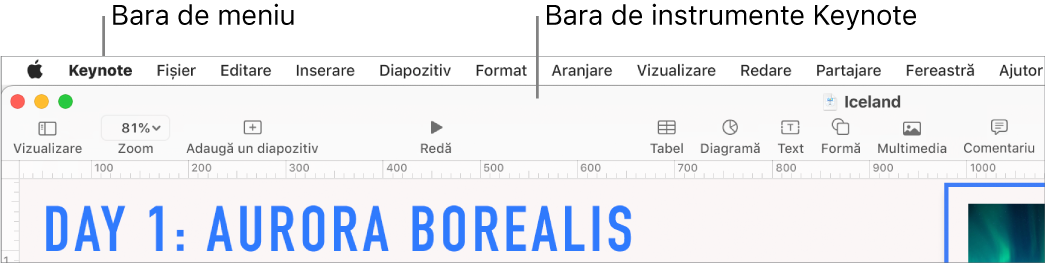
Ascundeți sau afișați bara de instrumente
Alegeți Vizualizare > Ascunde bara de instrumente sau Vizualizare > Ascunde rigla (din meniul Vizualizare din partea de sus a ecranului dvs.).
Adăugarea, eliminarea sau rearanjarea butoanelor din bara de instrumente
Alegeți Vizualizare > Personalizează bara de instrumente (din meniul Vizualizare din partea de sus a ecranului dvs., nu din butonul Vizualizare din bara de instrumente.).
Efectuați una dintre următoarele acțiuni:
Adăugarea sau eliminarea articolelor în și din bara de instrumente: Trageți un articol în bara de instrumente pentru a-l adăuga. Trageți un articol în afara barei de instrumente pentru a-l elimina.
Rearanjarea articolelor în bara de instrumente: Trageți un articol pentru a-l reordona.
Notă: Butoanele pentru barele laterale Format, Animă și Document nu pot fi separate și trebuie să fie deplasate împreună.
Resetarea barei de instrumente: Pentru a restaura configurarea implicită a barei de instrumente, trageți setul de butoane din partea de jos a ferestrei în bara de instrumente.
Eliminarea numelor butoanelor: Faceți clic pe meniul pop-up din partea de sus a barei laterale, apoi alegeți Doar pictogramă. Implicit, Keynote afișează pictograme și text.
Faceți clic pe OK.